Come reinstallare il sistema quando il sistema si blocca
Nell'era digitale, il crash del sistema è un problema difficile che molti utenti potrebbero incontrare. Che si tratti di Windows, macOS o Linux, reinstallare il sistema è un modo efficace per risolvere gravi guasti software. Questo articolo ti fornirà una guida dettagliata passo dopo passo, nonché argomenti e contenuti importanti degli ultimi 10 giorni, per aiutarti a comprendere e utilizzare meglio.
1. Perché dovremmo reinstallare il sistema?
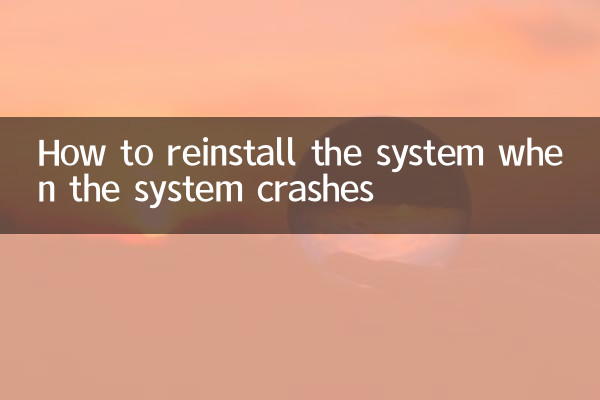
Gli arresti anomali del sistema possono essere causati da attacchi di virus, guasti hardware, conflitti software o file di sistema danneggiati. La reinstallazione del sistema può eliminare completamente il problema e ripristinare il sistema al suo stato originale. Di seguito sono riportati gli argomenti caldi a cui gli utenti hanno prestato attenzione negli ultimi 10 giorni:
| argomenti caldi | Segui la popolarità |
|---|---|
| L'aggiornamento di Windows 11 causa una schermata blu | alto |
| Come risolvere i crash del sistema macOS | dentro |
| Tutorial sulla reinstallazione del sistema Linux | dentro |
| Come eseguire il backup dei dati per prevenirne la perdita | alto |
2. Preparativi prima di reinstallare il sistema
Prima di reinstallare il sistema, assicurarsi di effettuare le seguenti preparazioni:
| passi | Descrizione dettagliata |
|---|---|
| Eseguire il backup dei dati importanti | Salva file personali, foto, documenti e altro su un disco rigido esterno o un archivio cloud. |
| Preparare il supporto di installazione del sistema | Scarica l'immagine ufficiale del sistema e crea un'unità flash USB o un CD avviabile. |
| Registrare la licenza del software | Salva codici di attivazione o numeri di serie per il software installato. |
| Verifica la compatibilità hardware | Assicurati che il nuovo sistema supporti la tua configurazione hardware. |
3. Passaggi specifici per reinstallare il sistema
Di seguito sono riportati i passaggi dettagliati per reinstallare un sistema Windows:
| passi | Istruzioni per l'uso |
|---|---|
| 1. Immettere le impostazioni del BIOS | Premere il tasto F2/Canc durante l'avvio per impostare l'unità flash USB come primo elemento di avvio. |
| 2. Avviare il programma di installazione | Avvia dall'unità USB, seleziona "Installa ora" e segui le istruzioni. |
| 3. Selezionare il tipo di installazione | Si consiglia di scegliere "Installazione personalizzata" per cancellare completamente il vecchio sistema. |
| 4. Partizionamento e formattazione | Elimina la vecchia partizione e creane una nuova, formattala e quindi installa il sistema. |
| 5. Completare l'installazione | Attendi l'installazione automatica del sistema, quindi imposta nome utente e password. |
4. Suggerimenti per l'ottimizzazione dopo la reinstallazione
Dopo aver reinstallato il sistema, è possibile ottimizzare le prestazioni nei seguenti modi:
| Elementi di ottimizzazione | Descrizione |
|---|---|
| Installa il driver | Assicurati che la scheda grafica, la scheda audio e gli altri driver hardware siano aggiornati. |
| Aggiorna le patch di sistema | Correggere la vulnerabilità tramite Windows Update o gli strumenti del fornitore. |
| Installare il software prerequisito | Come browser, software per ufficio, strumenti di sicurezza, ecc. |
| Backup regolare | Evita la perdita di dati in caso di un altro arresto anomalo. |
5. Domande frequenti
Di seguito sono riportate le domande e le risposte più frequenti poste dagli utenti:
| domanda | risposta |
|---|---|
| La reinstallazione del sistema causerà la perdita di tutti i dati? | Sì, a meno che non venga eseguito il backup in anticipo. |
| Come reinstallare il sistema senza un'unità flash USB? | È possibile utilizzare la funzione di ripristino del sistema o l'installazione di rete. |
| Cosa devo fare se non riesco ad attivarlo dopo la reinstallazione? | Contatta il produttore o utilizza la licenza originale per l'attivazione. |
Attraverso i passaggi precedenti, puoi completare facilmente la reinstallazione del sistema. Se hai ancora domande, si consiglia di fare riferimento alla documentazione ufficiale o cercare un aiuto professionale.

Controlla i dettagli
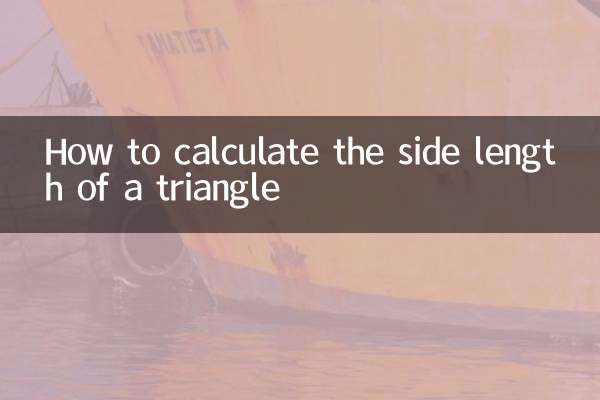
Controlla i dettagli